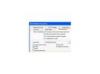Credit imagine: jittawit.21/iStock/GettyImages
Tocmai ați făcut clic pe butonul de imprimare de pe computer și, în loc de sunetele familiare ale imprimantei, sunteți întâmpinat cu un mesaj de imprimantă offline. O imprimantă poate fi offline din mai multe motive diferite, ceea ce poate face procesul de reparare puțin frustrant pentru unii. De obicei, puteți remedia imprimanta offline folosind una dintre câteva remedieri diferite.
Imprimanta offline: remediați prin resetare
De departe, cel mai simplu mod de a repara o imprimantă offline este oprirea și repornirea acesteia. O resetare poate rezolva multe probleme cu o imprimantă care ar putea face ca aceasta să apară brusc ca offline. Țineți apăsat butonul „Pornire” de pe imprimantă până când dispozitivul se oprește sau scoateți cablul de alimentare din spatele dispozitivului. Conectați cablul din nou și apăsați butonul „Power” pentru a-l reporni. Așteptați câteva minute pentru a permite imprimantei să repornească complet, apoi încercați să imprimați din nou documentul. Dacă funcționează, atunci problema imprimantei offline este remediată.
Videoclipul zilei
Probleme de conexiune
O imprimantă poate fi offline dacă a fost deconectată de la computer sau de la rețea. Dacă imprimanta dvs. este conectată la computer printr-un cablu USB, este posibil să puteți remedia problema offline prin conectarea cablului într-un alt port USB al computerului sau înlocuirea cablului dacă s-a oprit lucru. Este posibil să puteți repara o imprimantă offline care este conectată fără fir prin resetarea conexiunii fără fir de la imprimantă. Modul în care faceți acest lucru va depinde de marca și modelul imprimantei dvs., așa că asigurați-vă că consultați manualul de utilizare al imprimantei.
Setați imprimanta implicită
Dacă resetarea imprimantei offline și verificarea problemelor de conexiune nu remediază imprimanta offline, atunci poate fi necesar să setați din nou imprimanta implicită pentru a rezolva problema. Puteți seta imprimanta implicită pe un computer Windows făcând clic pe butonul „Start” și apoi selectând „Dispozitive și imprimante”. Faceți clic dreapta pe imprimanta dvs. și apoi faceți clic pe „Setați ca imprimantă implicită”. Puteți seta imprimanta implicită pe un computer Mac făcând clic pe pictograma „Apple” din colțul din stânga sus al ecranului și apoi făcând clic „Preferințe de sistem” urmate de „Imprimante și scanere”. Faceți clic dreapta pe imprimanta dvs. în bara laterală și apoi faceți clic pe „Setați ca imprimantă implicită”. Încercați să imprimați documentul din nou.
Alte remedieri
O imprimantă care este offline poate necesita alte remedieri în afară de setarea imprimantei implicite, resetarea imprimantei și rezolvarea problemelor de conectivitate. Imprimanta dvs. poate fi offline dacă o bucată de hârtie este blocată în interiorul imprimantei. Puteți remedia acest lucru deschizând toate ușile imprimantei și îndepărtând orice hârtie blocată găsită. O imprimantă poate fi offline dacă cerneala sau tonerul este gol. În acest caz, înlocuiți toate cartușele de cerneală sau de toner care sunt goale pentru a rezolva problema imprimantei offline. Încercați să resetați din nou imprimanta dacă mesajul offline este încă afișat după ce ați eliminat un blocaj de hârtie sau ați înlocuit cerneala.